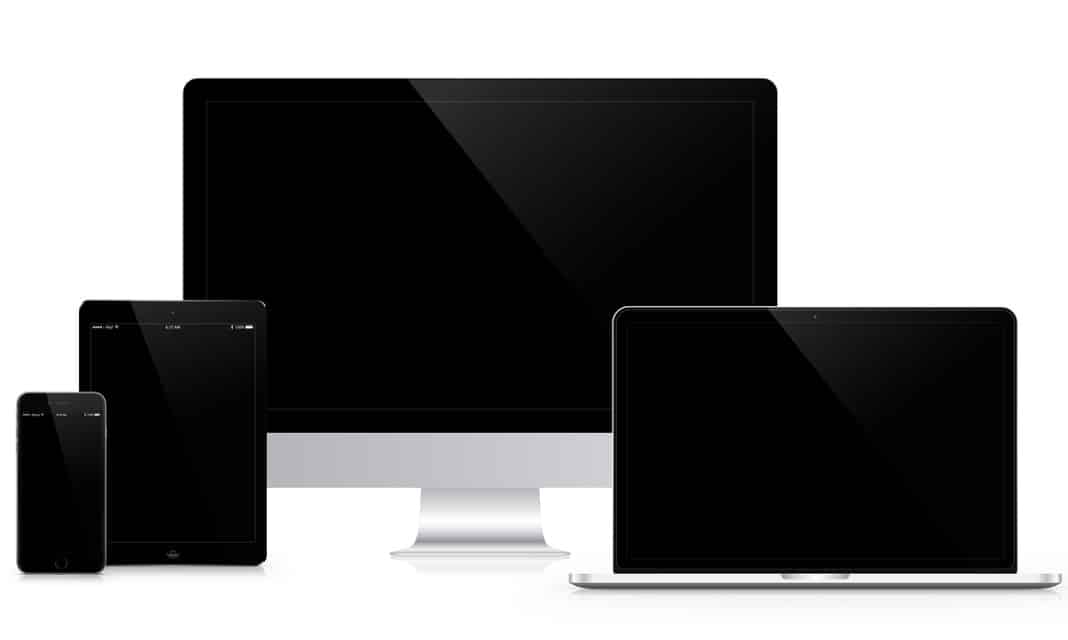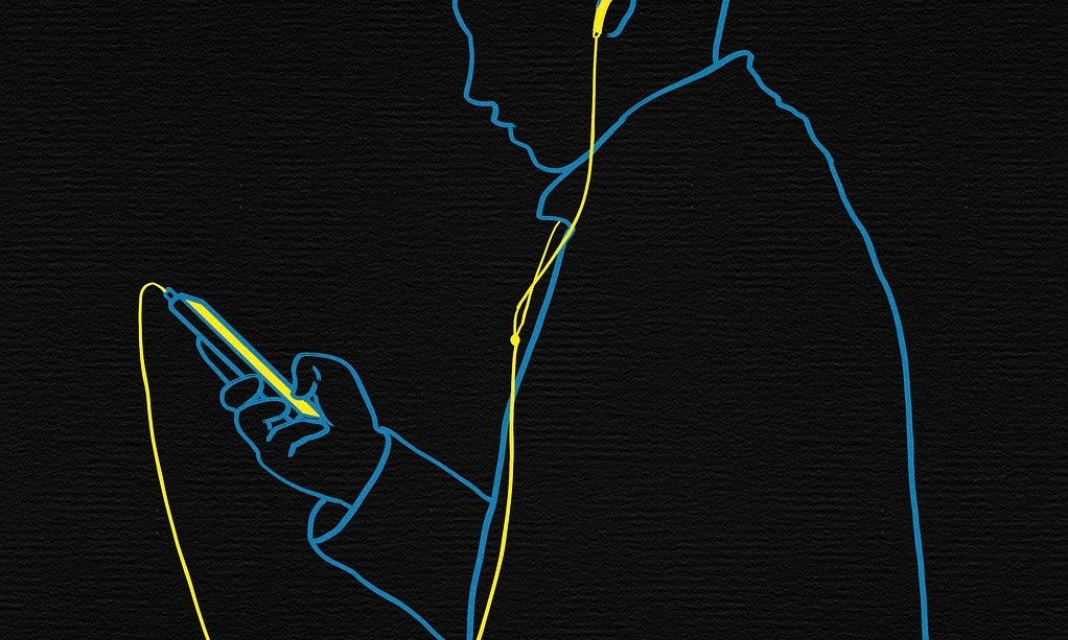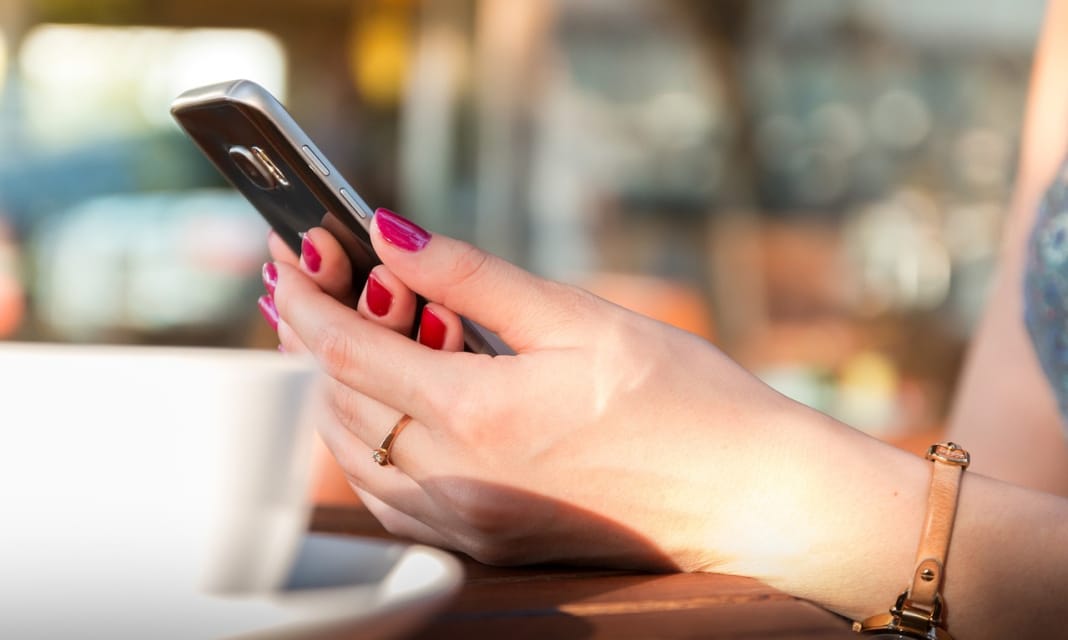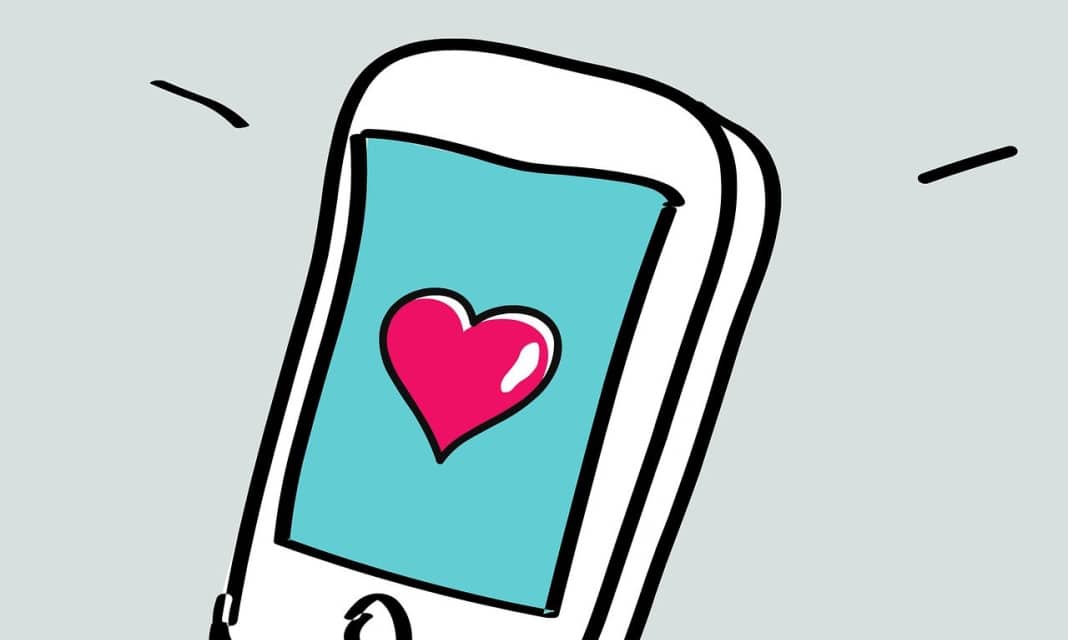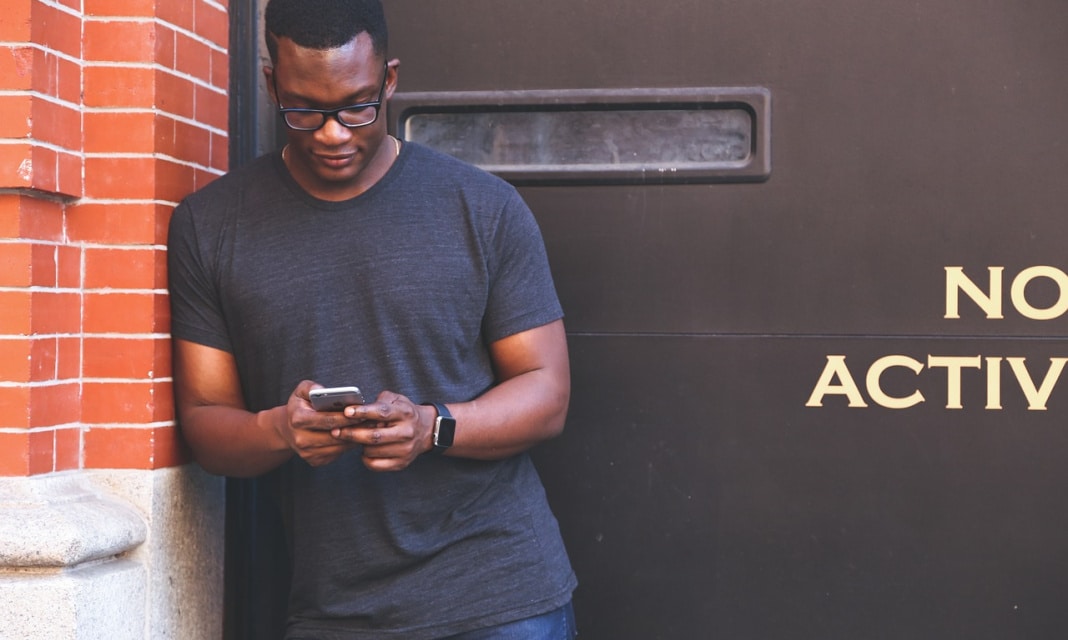Dlaczego tablet nie chce się włączyć?
Tablet może nie włączać się z różnych powodów, dlatego warto przeanalizować problem krok po kroku, aby znaleźć jego źródło. Jedną z najczęstszych przyczyn jest rozładowana bateria. Jeśli urządzenie nie reaguje na przycisk zasilania, podłącz je do ładowarki i pozostaw na kilka godzin. Upewnij się również, że zarówno kabel, jak i ładowarka działają prawidłowo.
Innym częstym winowajcą może być uszkodzony przycisk zasilania. Gdy jest zablokowany lub nie odpowiada na dotyk, tablet nie uruchomi się. W takiej sytuacji najlepiej skonsultować się ze specjalistą, który może wymienić uszkodzony element.
Czasem problem tkwi w systemie operacyjnym. Zawieszenie lub błędy podczas uruchamiania mogą uniemożliwić włączenie urządzenia. W takim przypadku warto spróbować twardego resetu, który często pomaga rozwiązać problemy związane z oprogramowaniem.
Kolejną możliwością jest uszkodzenie portu ładowania. Jeśli gniazdo jest uszkodzone lub zabrudzone, tablet nie będzie pobierał energii. Dokładnie oczyść port lub skonsultuj się z serwisem technicznym w celu naprawy.
Jeśli mimo podjętych działań tablet nadal nie działa, może to wskazywać na poważniejszą awarię sprzętową. W takiej sytuacji najlepiej zwrócić się do profesjonalnego serwisu, który przeprowadzi szczegółową diagnostykę i naprawi urządzenie.
Jak sprawdzić, czy bateria tabletu jest naładowana?
Aby sprawdzić poziom naładowania baterii w tablecie, podłącz urządzenie do ładowarki i zwróć uwagę na ekran. Gdy tablet jest włączony, w prawym górnym rogu powinna pojawić się ikona wskazująca proces ładowania. W przypadku całkowicie wyczerpanej baterii może upłynąć kilka minut, zanim ikona się wyświetli.
Jeśli urządzenie nie reaguje po podłączeniu do zasilania, pozostaw je podłączone na co najmniej pół godziny. Czasem głęboko rozładowana bateria wymaga więcej czasu, aby rozpocząć ładowanie.
Warto również obserwować diodę LED (jeśli tablet ją posiada). Świecące lub migające światło sygnalizuje aktywny proces ładowania. Jeśli dioda nie reaguje, może to oznaczać problem z ładowarką, kablem lub samą baterią.
Gdy po dłuższym czasie tablet nadal nie wykazuje oznak ładowania, dokładnie sprawdź stan kabla i ładowarki. Uszkodzenia tych elementów mogą blokować przepływ energii do baterii. W takim przypadku warto przetestować inną ładowarkę lub kabel zasilający, aby wykluczyć usterkę sprzętu.
Jak sprawdzić, czy ładowarka i kabel zasilający działają poprawnie?
Aby upewnić się, że ładowarka i kabel działają poprawnie, warto przeprowadzić kilka prostych testów. Zacznij od podłączenia tabletu do innej, sprawnej ładowarki i kabla. Jeśli urządzenie zacznie pobierać energię, źródłem problemu jest prawdopodobnie oryginalny sprzęt. W takim przypadku wystarczy wymienić uszkodzoną ładowarkę lub kabel na nowy.
Następnie sprawdź gniazdko elektryczne. Podłącz do niego inne urządzenie, np. lampkę lub telefon, aby upewnić się, że działa prawidłowo. Jeśli gniazdko nie dostarcza prądu, problem może leżeć w instalacji elektrycznej.
Przyjrzyj się również kablowi zasilającemu pod kątem widocznych uszkodzeń mechanicznych, takich jak przetarcia czy pęknięcia. Tego typu wady mogą uniemożliwiać przepływ energii do baterii tabletu. W przypadku zauważenia jakichkolwiek nieprawidłowości, wymień kabel na nowy.
Jeśli mimo tych działań tablet nadal nie ładuje się, przyczyną może być uszkodzony port ładowania lub problem z baterią. W takiej sytuacji najlepiej skonsultować się z serwisem technicznym w celu dokładnej diagnostyki i ewentualnej naprawy.
Jak zdiagnozować uszkodzenie portu USB lub gniazda ładowania?
Aby sprawdzić, czy port USB lub gniazdo ładowania działa poprawnie, warto zacząć od kilku prostych testów. Najpierw spróbuj podłączyć tablet do różnych kabli i ładowarek. Jeśli urządzenie nie reaguje na żadne z nich, prawdopodobnie problem leży w porcie. Warto też zajrzeć do gniazda – czasem kurz, pył lub inne zanieczyszczenia blokują przepływ prądu, uniemożliwiając ładowanie.
Mechaniczne uszkodzenia zwykle łatwo zauważyć. Przyjrzyj się gniazdu z bliska – wygięte piny, pęknięcia czy inne widoczne wady mogą wskazywać na konieczność naprawy. W takim przypadku najlepiej udać się do serwisu, gdzie specjaliści ocenią, czy potrzebna jest wymiana uszkodzonego elementu.
Jeśli gniazdo wygląda na czyste i nieuszkodzone, ale tablet nadal nie ładuje się, warto skorzystać z narzędzi diagnostycznych dostępnych w systemie operacyjnym. Wiele urządzeń ma funkcje monitorujące stan połączeń sprzętowych, które mogą pomóc w ustaleniu źródła problemu.
Jeśli jednak samodzielne próby nie przynoszą rezultatów, najlepiej zwrócić się o pomoc do profesjonalistów. Serwisy techniczne dysponują specjalistycznym sprzętem, który pozwala na dokładną diagnozę i skuteczną naprawę uszkodzeń.
Co zrobić, jeśli tablet nie reaguje na ładowanie?
Jeśli twój tablet nie ładuje się, zacznij od sprawdzenia podstawowych elementów, takich jak ładowarka i kabel. Podłącz urządzenie do innego zestawu, który na pewno działa, aby wykluczyć problemy z tymi akcesoriami. Jeśli to nie pomoże i tablet nadal nie reaguje, spróbuj wykonać twardy reset. Wystarczy przytrzymać przycisk zasilania przez około 10-15 sekund – ta prosta metoda często rozwiązuje problemy związane z zawieszeniem systemu.
Kolejnym krokiem jest dokładne sprawdzenie portu ładowania. Często to właśnie kurz lub inne zanieczyszczenia blokują przepływ energii. Możesz delikatnie oczyścić gniazdo za pomocą suchego patyczka kosmetycznego lub sprężonego powietrza. Pamiętaj jednak, aby unikać ostrych przedmiotów, które mogłyby uszkodzić delikatne elementy portu.
Jeśli mimo tych działań tablet wciąż nie działa, może to wskazywać na poważniejszy problem, taki jak uszkodzenie baterii lub portu ładowania. W takim przypadku najlepiej skonsultować się z profesjonalnym serwisem technicznym. Eksperci dysponują odpowiednimi narzędziami i wiedzą, aby dokładnie zdiagnozować usterkę i zaproponować skuteczne rozwiązanie.
Jak sprawdzić, czy przycisk zasilania jest uszkodzony?
Jeśli podejrzewasz, że przycisk zasilania w twoim tablecie nie działa prawidłowo, warto przeprowadzić prosty test. Zacznij od kilkukrotnego naciśnięcia go, aby spróbować uruchomić urządzenie. Gdy tablet pozostaje niewzruszony, przytrzymaj przycisk przez około 10-15 sekund – to może wymusić twardy reset, który często pomaga w przypadku zawieszenia systemu.
Jeśli mimo to urządzenie nie reaguje, istnieje prawdopodobieństwo uszkodzenia mechanicznego. W takiej sytuacji najlepiej skorzystać z pomocy specjalistów w serwisie technicznym. Eksperci ocenią stan przycisku i doradzą, czy konieczna jest naprawa lub wymiana.
Zwróć również uwagę na inne sygnały mogące wskazywać na problemy. Na przykład brak charakterystycznego dźwięku kliknięcia lub nadmierne poluzowanie przycisku to oznaki, które warto zgłosić podczas wizyty u fachowca. Dzięki temu specjaliści będą mogli dokładniej zdiagnozować problem i zaproponować odpowiednie rozwiązanie.
Co oznacza czarny ekran na tablecie?
Czarny ekran na tablecie to dość częsty problem, który może wynikać z różnych przyczyn. Najprostszym wyjaśnieniem jest wyłączenie urządzenia lub całkowite rozładowanie baterii. W takim przypadku wystarczy podłączyć tablet do ładowarki i poczekać kilka minut, aż ekran znów zacznie działać. Jeśli jednak urządzenie nadal nie reaguje, warto upewnić się, czy zarówno kabel, jak i ładowarka działają poprawnie.
Innym powodem może być awaria systemu operacyjnego. Gdy tablet zawiesi się podczas startu lub pojawi się błąd oprogramowania, ekran może pozostać ciemny pomimo włączonego urządzenia. W takiej sytuacji pomocny bywa twardy reset – wystarczy przytrzymać przycisk zasilania przez około 10-15 sekund, aby wymusić ponowne uruchomienie systemu.
Jeśli jednak czarny ekran występuje mimo pełnej baterii i sprawnego systemu, problem może leżeć w uszkodzeniu wyświetlacza lub innych podzespołów wewnętrznych. W takim przypadku najlepiej skonsultować się z serwisem technicznym. Fachowcy przeprowadzą dokładną diagnostykę i naprawę, aby przywrócić urządzenie do pełnej funkcjonalności.
Co zrobić, gdy tablet zawiesił się podczas uruchamiania?
Jeśli twój tablet zawiesił się podczas uruchamiania, zacznij od twardego resetu. Przytrzymaj przycisk zasilania przez 10-15 sekund, aby wymusić restart urządzenia. Ta prosta czynność często pomaga uporać się z problemami związanymi z zawieszeniem systemu.
Gdy reset nie przynosi rezultatów, spróbuj uruchomić tablet w trybie awaryjnym. Wyłącz urządzenie, a następnie wciśnij i przytrzymaj jednocześnie przycisk zasilania oraz klawisz zmniejszania głośności (w niektórych modelach może to być inna kombinacja). Tryb awaryjny pozwala na uruchomienie systemu bez ładowania aplikacji innych niż te dostarczone przez producenta. To dobry sposób na sprawdzenie, czy problem nie wynika z oprogramowania dodanego przez użytkownika.
Jeśli mimo tych kroków tablet nadal nie działa prawidłowo, może to świadczyć o poważniejszych usterkach związanych z systemem operacyjnym lub sprzętem. W takim przypadku warto skonsultować się z serwisem technicznym. Eksperci przeprowadzą szczegółową diagnostykę i zaproponują najlepsze rozwiązanie dla twojego urządzenia.
Jak wykonać twardy reset tabletu?
Aby wykonać twardy reset tabletu, przytrzymaj przycisk zasilania przez około 10-15 sekund. Ta prosta czynność wymusza wyłączenie urządzenia, nawet jeśli system jest zawieszony. Po wyłączeniu sprzętu możesz go ponownie uruchomić, naciskając przycisk zasilania w standardowy sposób. W niektórych modelach może być konieczne jednoczesne przytrzymanie przycisku zasilania i klawisza zwiększania głośności.
Twardy reset to skuteczne rozwiązanie w przypadku problemów, takich jak zawieszenie systemu, brak reakcji na dotyk czy czarny ekran. Co ważne, ta metoda nie usuwa danych z urządzenia, ale pozwala na ponowne uruchomienie systemu operacyjnego, co często eliminuje błędy związane z oprogramowaniem. Jeśli tablet nadal nie działa prawidłowo po wykonaniu resetu, warto skonsultować się z serwisem technicznym w celu dalszej diagnostyki.
Jak rozwiązać problemy z systemem operacyjnym tabletu?
Problemy z systemem operacyjnym tabletu mogą objawiać się na różne sposoby – od zawieszeń i spowolnień po błędy podczas uruchamiania. Aby sobie z nimi poradzić, warto zacząć od najprostszych rozwiązań. Pierwszym krokiem jest uruchomienie urządzenia w trybie awaryjnym. Wyłącz tablet, a następnie przytrzymaj jednocześnie przycisk zasilania i klawisz zmniejszania głośności (choć w niektórych modelach kombinacja może być inna). Tryb awaryjny pozwala na uruchomienie systemu bez ładowania aplikacji innych niż te dostarczone przez producenta, co pomaga sprawdzić, czy problem nie wynika z zainstalowanego oprogramowania.
Jeśli to nie przyniesie rezultatu, kolejnym krokiem może być przywócenie ustawień fabrycznych. Ta metoda przywraca tablet do stanu początkowego, usuwając wszystkie dane i aplikacje. Przed resetem warto jednak wykonać kopię zapasową ważnych plików. Aby przeprowadzić ten proces, przejdź do ustawień systemowych, wybierz „Przywracanie i resetowanie”, a następnie „Resetuj ustawienia fabryczne”. Po zakończeniu tablet będzie działał tak, jak w dniu zakupu.
W przypadku poważniejszych problemów – takich jak ciągłe zawieszanie się lub całkowita niemożność uruchomienia urządzenia – najlepiej skontaktować się z serwisem technicznym. Specjaliści mają dostęp do odpowiednich narzędzi diagnostycznych i mogą naprawić zarówno problemy związane z oprogramowaniem, jak i uszkodzeniami sprzętowymi. Czasami konieczna może być reinstalacja systemu operacyjnego lub wymiana uszkodzonych podzespołów.
Nie zapominaj też o regularnych aktualizacjach systemu. Producenci często publikują poprawki bezpieczeństwa oraz optymalizacje wydajnościowe, które mogą zapobiec wielu kłopotom. Jeśli po aktualizacji tablet działa niestabilnie, sprawdź dostępność nowszych wersji oprogramowania lub skonsultuj się z producentem w celu uzyskania wsparcia technicznego.
Kiedy należy skontaktować się z serwisem technicznym?
Jeśli tablet nie reaguje na standardowe metody naprawy, takie jak resetowanie, wymiana ładowarki czy czyszczenie portu ładowania, warto skontaktować się z serwisem technicznym. Problem może być poważniejszy, gdy urządzenie nie włącza się mimo pełnej baterii lub odmawia ładowania – to często sygnał awarii sprzętowej. Również uszkodzenia mechaniczne, np. wygięte piny w gnieździe ładowania czy zablokowany przycisk zasilania, wymagają interwencji specjalisty.
Inne częste usterki to:
- zawieszanie się tabletu podczas uruchamiania,
- pojawianie się czarnego ekranu nawet po próbach twardego resetu.
Takie symptomy mogą wskazywać na awarię systemu operacyjnego lub uszkodzenie wewnętrznych podzespołów. Warto również zwrócić uwagę na niestabilne działanie urządzenia po aktualizacji oprogramowania – jeśli często występują błędy, konsultacja z serwisem jest konieczna.
Profesjonaliści dysponują specjalistycznymi narzędziami diagnostycznymi oraz wiedzą, które pozwalają dokładnie zidentyfikować źródło problemu i skutecznie go rozwiązać. W niektórych przypadkach może być potrzebna wymiana uszkodzonych części lub ponowna instalacja systemu operacyjnego. Dzięki temu urządzenie wróci do pełnej sprawności.